Ako zmeniť pozadie v PowerPointe 2019

Naučte sa, ako jednoducho zmeniť pozadie v PowerPointe 2019, aby vaše prezentácie pôsobili pútavo a profesionálne. Získajte tipy na plnú farbu, prechod, obrázky a vzory.
Podmienené formátovanie vám umožňuje vylepšiť zostavy a informačné panely v Exceli. Scenáre formátovania v kategórii Pravidlá hore/dole zobrazené na tomto obrázku vám umožňujú zvýrazniť tie bunky, ktorých hodnoty spĺňajú daný prah.

Podobne ako pravidlá zvýraznenia buniek, aj tieto scenáre fungujú ako príkazy – to znamená, že ak je podmienka splnená, bunka sa naformátuje a ak podmienka nie je splnená, bunka zostane nedotknutá.
Tu je rozpis každého scenára v kategórii Pravidlá hore/dole:
Top 10 položiek: Aj keď to názov nenapovedá, tento scenár vám umožňuje určiť ľubovoľný počet buniek na zvýraznenie na základe jednotlivých hodnôt buniek (nie iba desiatich). Môžete napríklad zvýrazniť prvých päť buniek, ktorých hodnoty patria medzi päť najväčších čísel zo všetkých vybratých buniek.
Top 10 %: Tento scenár je podobný scenáru Top 10 Items: Iba vybraté bunky sa vyhodnocujú na základe percent. Opäť, nenechajte sa zmiasť týmto názvom; percentuálny výber nemusí byť desať. Môžete napríklad zvýrazniť bunky, ktorých hodnoty tvoria horných 20 % celkových hodnôt všetkých vybratých buniek.
Spodných 10 položiek: Tento scenár vám umožňuje určiť počet buniek, ktoré sa majú zvýrazniť, na základe najnižších hodnôt jednotlivých buniek. Opäť sa nenechajte zmiasť názvom: Môžete zadať ľubovoľný počet buniek na zvýraznenie – nielen desať. Môžete napríklad zvýrazniť spodných 15 buniek, ktorých hodnoty sú v rámci 15 najmenších čísel spomedzi všetkých vybratých buniek.
Spodných 10 %: Tento scenár je podobný scenáru Spodných 10 položiek. V tomto scenári sa však percentuálne vyhodnotia iba vybrané bunky. Môžete napríklad zvýrazniť bunky, ktorých hodnoty tvoria spodných 15 % celkových hodnôt všetkých vybratých buniek.
Nadpriemer: Tento scenár vám umožňuje podmienene naformátovať každú bunku, ktorej hodnota je nad priemerom všetkých vybratých buniek.
Podpriemerné: Umožňuje vám podmienene naformátovať každú bunku, ktorej hodnota je pod priemerom všetkých vybratých buniek.
Ak sa chcete vyhnúť prekrývaniu rôznych scenárov podmieneného formátovania, možno budete chcieť pred použitím nového scenára vymazať všetky podmienené formátovanie, ktoré ste predtým použili.
Ak chcete vymazať podmienené formátovanie pre daný rozsah buniek, vyberte bunky a na karte Domov na páse s nástrojmi vyberte položku Podmienené formátovanie. Tu nájdete výber Jasné pravidlá. Kliknite na položku Vymazať pravidlá a vyberte, či chcete vymazať podmienené formátovanie pre celý hárok alebo len pre vybratý zošit.
V nasledujúcom príklade podmienečne naformátujete všetky bunky, ktorých hodnoty sú v rámci horných 40 % celkových hodnôt všetkých buniek.
Začnite výberom rozsahu buniek, na ktoré je potrebné použiť podmienené formátovanie.
Vyberte scenár Top 10 % nachádzajúci sa v kategórii Pravidlá navrchu/nadol; pozri predchádzajúci obrázok.
Tým sa otvorí dialógové okno Top 10% zobrazené na obrázku. Cieľom je definovať prahovú hodnotu, ktorá spustí podmienené formátovanie.
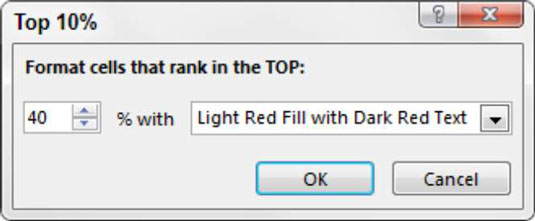
V tomto príklade zadajte 40. Aj v tomto dialógovom okne použite rozbaľovacie pole na určenie formátu, ktorý chcete použiť.
Kliknite na tlačidlo OK. Excel okamžite použije scenár formátovania na vybraté bunky. Pozri obrázok.
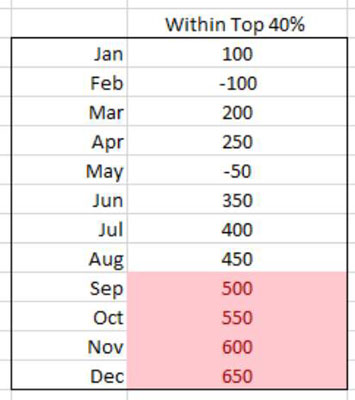
Naučte sa, ako jednoducho zmeniť pozadie v PowerPointe 2019, aby vaše prezentácie pôsobili pútavo a profesionálne. Získajte tipy na plnú farbu, prechod, obrázky a vzory.
Excel poskytuje štyri užitočné štatistické funkcie na počítanie buniek v hárku alebo zozname: COUNT, COUNTA, COUNTBLANK a COUNTIF. Pre viac informácií o Excel funkciách, pokračujte.
Objavte efektívne klávesové skratky v Exceli 2013 pre zobrazenie, ktoré vám pomôžu zlepšiť produktivitu. Všetky skratky sú začiatkom s Alt+W.
Naučte sa, ako nastaviť okraje v programe Word 2013 s naším jednoduchým sprievodcom. Tento článok obsahuje užitočné tipy a predvoľby okrajov pre váš projekt.
Excel vám poskytuje niekoľko štatistických funkcií na výpočet priemerov, režimov a mediánov. Pozrite si podrobnosti a príklady ich použitia.
Excel 2016 ponúka niekoľko efektívnych spôsobov, ako opraviť chyby vo vzorcoch. Opravy môžete vykonávať po jednom, spustiť kontrolu chýb a sledovať odkazy na bunky.
V niektorých prípadoch Outlook ukladá e-mailové správy, úlohy a plánované činnosti staršie ako šesť mesiacov do priečinka Archív – špeciálneho priečinka pre zastarané položky. Učte sa, ako efektívne archivovať vaše položky v Outlooku.
Word vám umožňuje robiť rôzne zábavné veci s tabuľkami. Učte sa o vytváraní a formátovaní tabuliek vo Worde 2019. Tabuľky sú skvelé na organizáciu informácií.
V článku sa dozviete, ako umožniť používateľovi vybrať rozsah v Excel VBA pomocou dialógového okna. Získajte praktické tipy a príklady na zlepšenie práce s rozsahom Excel VBA.
Vzorec na výpočet percentuálnej odchýlky v Exceli s funkciou ABS pre správne výsledky aj so zápornými hodnotami.






